M
meou9119
 [TẶNG BẠN] TRỌN BỘ Bí kíp học tốt 08 môn
[TẶNG BẠN] TRỌN BỘ Bí kíp học tốt 08 môn
 Chắc suất Đại học top - Giữ chỗ ngay!!
ĐĂNG BÀI NGAY để cùng trao đổi với các thành viên siêu nhiệt tình & dễ thương trên diễn đàn.
Chắc suất Đại học top - Giữ chỗ ngay!!
ĐĂNG BÀI NGAY để cùng trao đổi với các thành viên siêu nhiệt tình & dễ thương trên diễn đàn.
Bài hướng dẫn chi tiết cách dùng Ashampoo Photo Card để làm thiệp ảnh cưới
Ashampoo Photo Card - đó là giải pháp trực quan và dễ dàng để biến các bức ảnh của bạn vào thiệp chúc mừng tuyệt đẹp với khung và nhãn chỉ với một vài cú nhấp chuột. Với Ashampoo Photo Card, để chuyển hình ảnh vào thiệp chúc mừng chỉ cần chọn và click: Chọn một hình ảnh hoặc chụp ảnh của một máy ảnh web, chọn một chủ đề, thay đổi văn bản, xin vui lòng gửi một tấm bưu thiếp.
Tính năng :
• Hỗ trợ cho webcam
• 62 chủ đề (thêm các chủ đề có sẵn để mua trực tiếp từ chương trình)
• Phản ánh và lật
• Thiết lập độ trong suốt, kích thước, độ sáng, độ tương phản và độ bão hòa
• Thêm văn bản và cách điệu hóa và nghệ thuật
• Tải lên Ashampoo Web, Facebook và Picasa hoặc gửi qua email
Bước 1: Bạn phải download phần mềm về máy tính
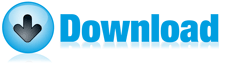 Link tải ashampoo photo card : http://download123.vn/ashampoo-photo-card-25562-download.aspx
Link tải ashampoo photo card : http://download123.vn/ashampoo-photo-card-25562-download.aspx
Bước 2 : Sau khi đã tải và cài đặt thành công phần mềm ashampoo photo card vào máy tính. Bạn mở chương trình bằng cách click chuột vào biểu tượng của chương trình
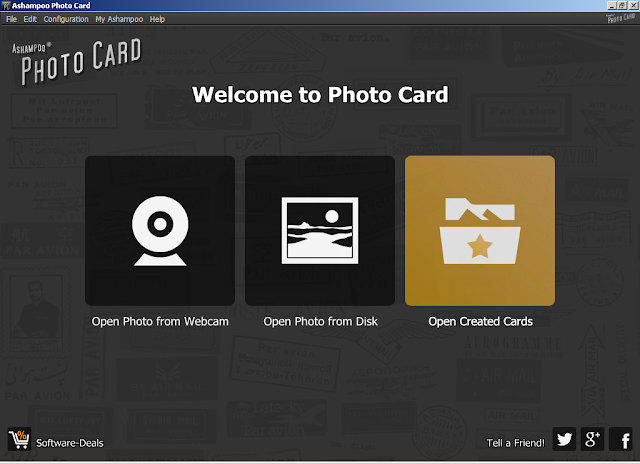
Giao diện của phần mềm ashampoo photo card
Có 3 lựa chọn cho bạn
+ Open Photo From Webcam : Mở 1 ảnh từ webcam của bạn
+ Open Photo From Disk : Mở file ảnh từ ổ cứng của bạn
+ Open Created Card : Mở lại file ảnh mà đã tạo từ Ashampoo Photo Card
Tùy bạn lựa chọn cách để mở file ảnh của bạn, ở đây tôi chọn cách thứ 2. Open Photo From Disk
Bước 3: Sau khi đã mở 1 file ảnh lên thì giao diện của chương trình Ashampoo Photo Card sẽ như thế này
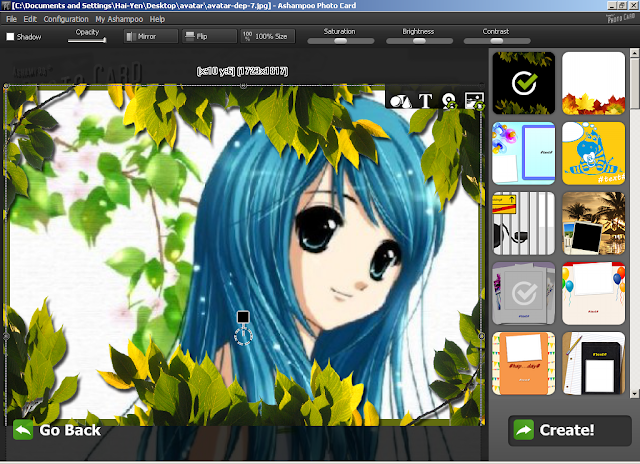
Bước 4 : Làm đẹp cho tấm thiệp của bạn
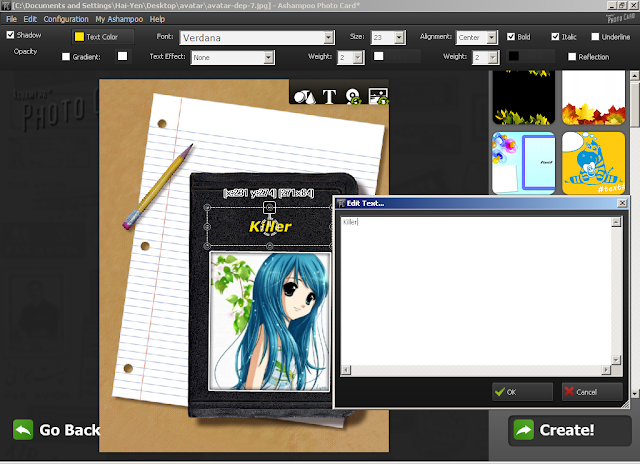
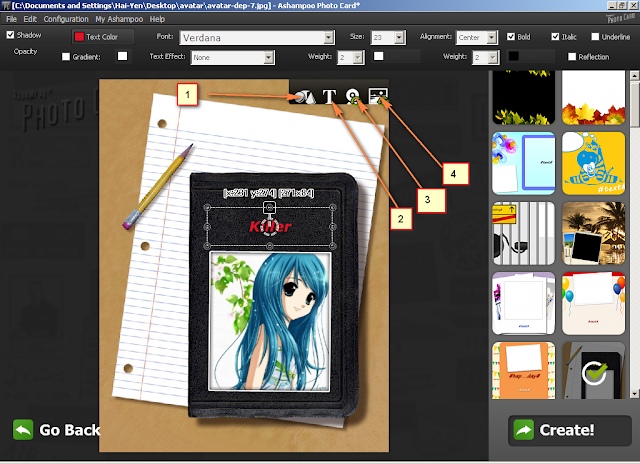
1. Chèn biểu tượng vui vào ảnh
2. Chèn text vào ảnh
3. Chèn 1 bức ảnh từ webcam
4. Chèn 1 bức ảnh từ ổ cứng
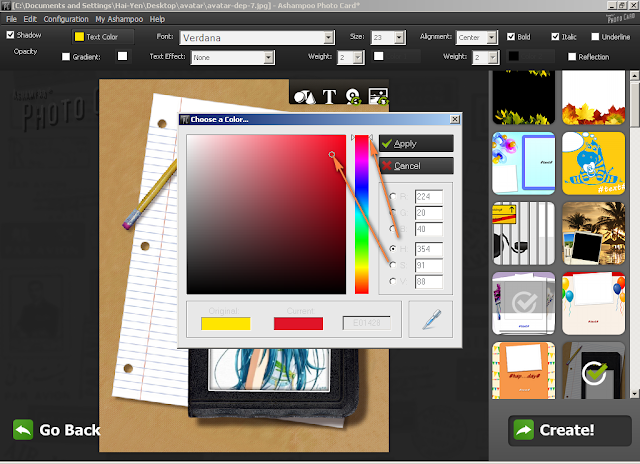
Bạn có thể tùy chỉnh màu chữ, kích thước, in đâm , in nghiêng, gạch chân.....
Sau khi cảm thấy đã ưng ý với tấm thiệp của mình, bạn nhấn Create để lưu lại bức ảnh đó
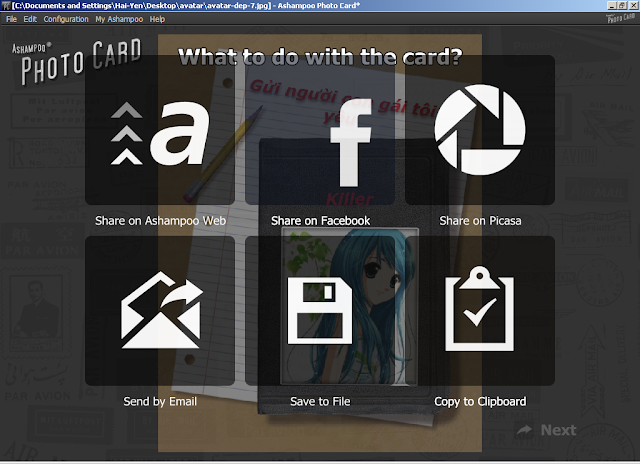
Như trong hình trên, phần mềm sẽ cho phép bạn lưu lại bức ảnh này ở nhiều nơi như facebook, mail, lưu trên ổ... Ở đây mình chọn lưu trên ổ đĩa.
 Và đây là kết quả. Cũng đẹp đúng ko nào. ^^
Và đây là kết quả. Cũng đẹp đúng ko nào. ^^
Chúc các bạn thành công
À còn 1 phần nữa, đó là phần bản quyền, các bạn muốn dùng phần mềm bản quyền thì chỉ việc đăng ký mail kích hoạt, nó sẽ gửi lại mã kích hoạt phần mềm cho các bạn ngay và luôn. ^^
Ashampoo Photo Card - đó là giải pháp trực quan và dễ dàng để biến các bức ảnh của bạn vào thiệp chúc mừng tuyệt đẹp với khung và nhãn chỉ với một vài cú nhấp chuột. Với Ashampoo Photo Card, để chuyển hình ảnh vào thiệp chúc mừng chỉ cần chọn và click: Chọn một hình ảnh hoặc chụp ảnh của một máy ảnh web, chọn một chủ đề, thay đổi văn bản, xin vui lòng gửi một tấm bưu thiếp.
Tính năng :
• Hỗ trợ cho webcam
• 62 chủ đề (thêm các chủ đề có sẵn để mua trực tiếp từ chương trình)
• Phản ánh và lật
• Thiết lập độ trong suốt, kích thước, độ sáng, độ tương phản và độ bão hòa
• Thêm văn bản và cách điệu hóa và nghệ thuật
• Tải lên Ashampoo Web, Facebook và Picasa hoặc gửi qua email
Bước 1: Bạn phải download phần mềm về máy tính
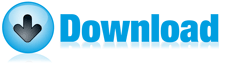
Bước 2 : Sau khi đã tải và cài đặt thành công phần mềm ashampoo photo card vào máy tính. Bạn mở chương trình bằng cách click chuột vào biểu tượng của chương trình
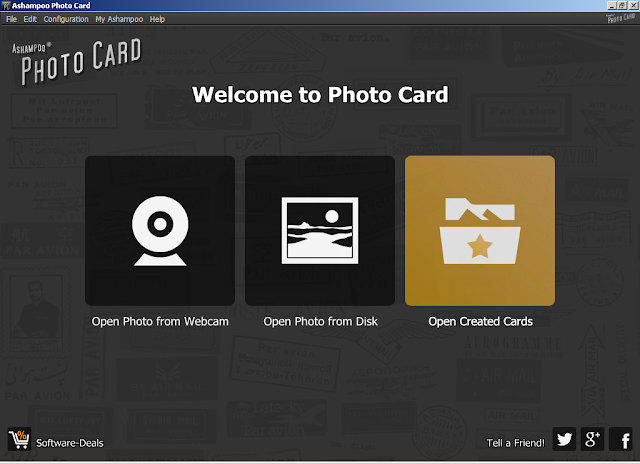
Giao diện của phần mềm ashampoo photo card
Có 3 lựa chọn cho bạn
+ Open Photo From Webcam : Mở 1 ảnh từ webcam của bạn
+ Open Photo From Disk : Mở file ảnh từ ổ cứng của bạn
+ Open Created Card : Mở lại file ảnh mà đã tạo từ Ashampoo Photo Card
Tùy bạn lựa chọn cách để mở file ảnh của bạn, ở đây tôi chọn cách thứ 2. Open Photo From Disk
Bước 3: Sau khi đã mở 1 file ảnh lên thì giao diện của chương trình Ashampoo Photo Card sẽ như thế này
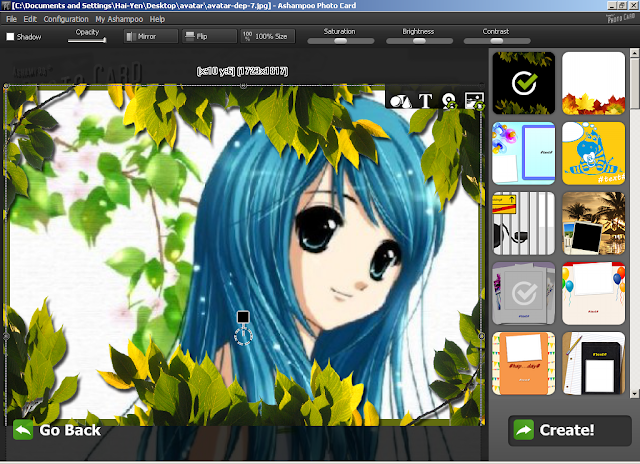
Bước 4 : Làm đẹp cho tấm thiệp của bạn
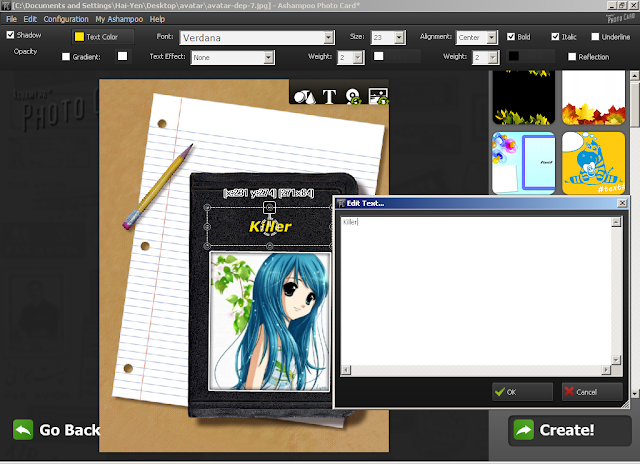
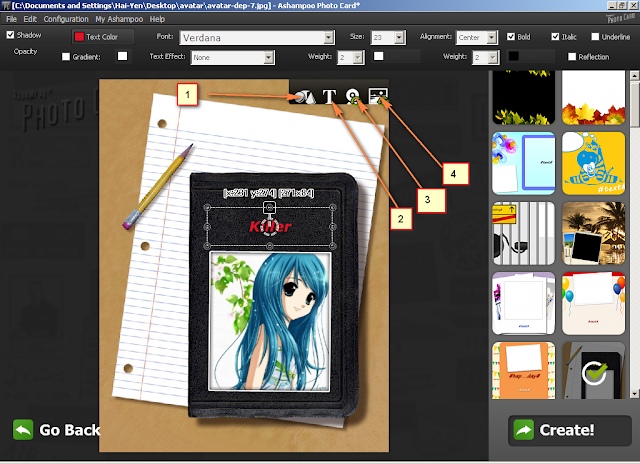
1. Chèn biểu tượng vui vào ảnh
2. Chèn text vào ảnh
3. Chèn 1 bức ảnh từ webcam
4. Chèn 1 bức ảnh từ ổ cứng
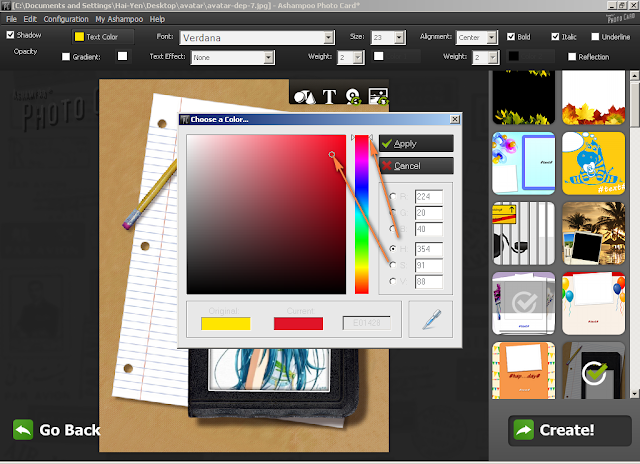
Bạn có thể tùy chỉnh màu chữ, kích thước, in đâm , in nghiêng, gạch chân.....
Sau khi cảm thấy đã ưng ý với tấm thiệp của mình, bạn nhấn Create để lưu lại bức ảnh đó
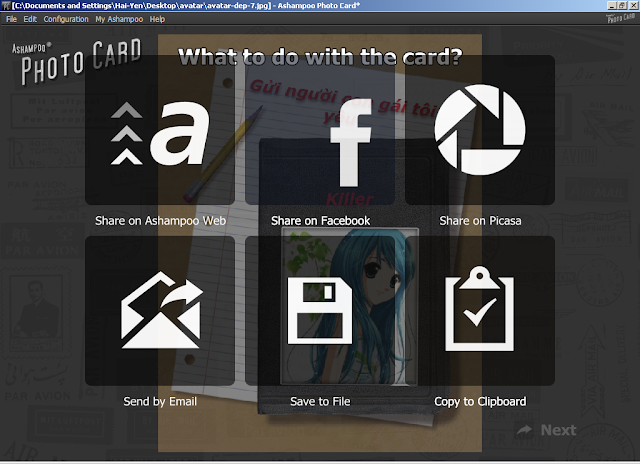
Như trong hình trên, phần mềm sẽ cho phép bạn lưu lại bức ảnh này ở nhiều nơi như facebook, mail, lưu trên ổ... Ở đây mình chọn lưu trên ổ đĩa.

Chúc các bạn thành công
À còn 1 phần nữa, đó là phần bản quyền, các bạn muốn dùng phần mềm bản quyền thì chỉ việc đăng ký mail kích hoạt, nó sẽ gửi lại mã kích hoạt phần mềm cho các bạn ngay và luôn. ^^

